Samsung telefonidan Wi-Fi-ni qanday ulash mumkin. Mobil Internetni smartfondan Wi-Fi orqali qanday tarqatish mumkin? Android operatsion tizimiga ega telefonda kirish nuqtasini (Wi-Fi router) sozlash
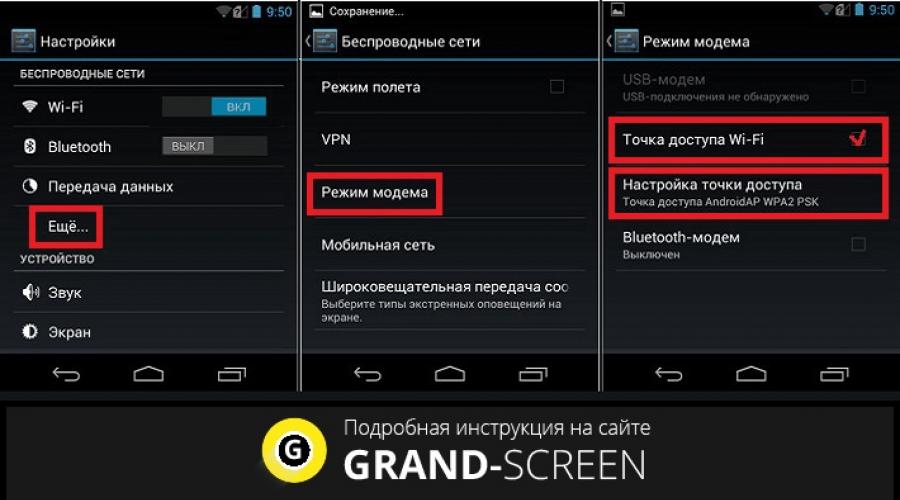
Shuningdek o'qing
Internetni telefondan noutbukga yoki boshqa qurilmalarga tarqatish zarurati juda keng tarqalgan. Masalan, tarmoq qamrovi mavjud bo'lgan joylarda (mamlakatda yoki chekka hududlarda), ammo istiqbollari simli ulanish hatto yaqin kelajakda ham kuzatilmaydi. Bunday hollarda muammoni shaxsiy kompyuteringizni smartfon orqali Internetga ulash orqali hal qilish mumkin. Lekin Android-dan Wi-Fi-ni qanday tarqatish mumkin? Bu biz hozir gaplashadigan narsa.
Aslida bir nechta bor mumkin bo'lgan usullar, yordamida kompyuteringizni tarmoqqa ulashingiz mumkin. Xizmat narxi, trafik hajmi va sozlamalarni aloqa operatoringizdan bilib olishingiz mumkin.
Ushbu usulni sozlash eng oson va biz ulanmoqchi bo'lgan qurilmalarning har qanday kombinatsiyasiga mos keladi. Uning mohiyati shundaki, mobil gadjet sifatida ishlatiladi simsiz router, bu bir vaqtning o'zida bir nechta qurilmani Internetga ulash kerak bo'lganda juda muhimdir.
Shunday qilib, biz smartfonni Wi-Fi modem rejimiga o'tkazamiz:
Sozlamalarni ochib, biz "Ko'proq" qatorini topamiz, u erdan "Modem rejimi" oynasiga o'tamiz va "Wi-Fi kirish nuqtasi" qatoriga belgi qo'yamiz (ba'zi qurilmalarda bu virtual kalit bo'lishi mumkin). "yoqilgan" holatiga o'rnatilishi kerak) va "Kirish nuqtasini sozlash" tugmasini bosing:

Ochilgan sozlamalar oynasida tarmoq nomini (o'zboshimchalik bilan), keyin himoya usulini (eng maqbul) kiriting WPA2PSK), faqat parol o'rnatish va sozlamalarni saqlash qoladi:
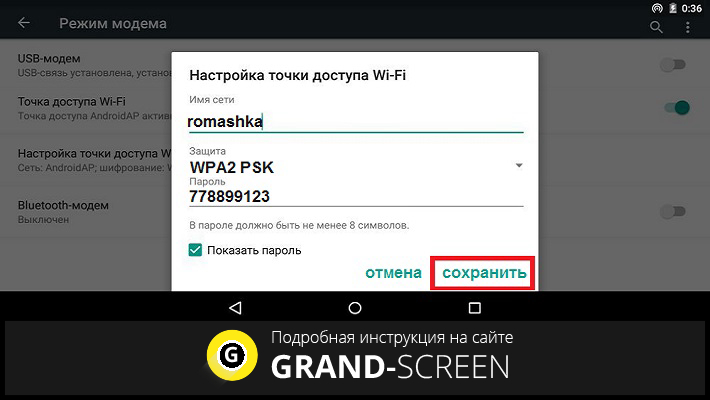
USB orqali Android-dan Internetni qanday ulash mumkin
Android qurilmamiz ulangandan so'ng, avvalgi usulda bo'lgani kabi, "Sozlamalar" orqali biz "Simsiz tarmoqlar" bandiga o'tamiz, "Ko'proq" ni bosing va qo'shimcha sozlamalarga o'tamiz. "Modem rejimi" ni tanlang va "USB modem" katagiga belgi qo'ying. Agar qurilmangiz modelida "Saqlash" tugmasi bo'lsa, uni bosing:

Endi noutbukimizda (netbuk, kompyuter) yangi ulanish paydo bo'lishi kerak. Uni faollashtirish uchun tarmoq ulanishlari oynasini oching, "Ulanish orqali ulanish" bandini o'ng tugmasini bosing. mahalliy tarmoq", va ochilgan kontekst menyusida "Enable" opsiyasini tanlang:

Android-ni kompyuterga Bluetooth-modem sifatida qanday ulash mumkin
Ushbu ulanishni yaratish uchun biz yuqorida tavsiflangan yo'lni takrorlaymiz: "Sozlamalar", keyin "Ko'proq ..." va "Modem rejimi". Faqat bu safar biz "Bluetooth modem" ni tanlaymiz. Smartfonimizdagi Bluetooth sozlamalarida biz Android qurilmamiz boshqa qurilmalarga ko'rinib turishiga ishonch hosil qilishimiz kerak.
Endi biz Windows-dagi Bluetooth interfeysining faolligini tekshirishimiz kerak. Buning uchun biz "Boshqarish paneli" ni ochishimiz kerak va paydo bo'lgan oynada "Qurilma qo'shish" tugmasini bosing. Shundan so'ng, hozirda Bluetooth orqali ulanish uchun mavjud bo'lgan qurilmalarni qidirish boshlanadi.
Bizning telefonimiz aniqlangandan so'ng, ushbu oynada uning belgisi paydo bo'lishi kerak, uni bosish orqali biz kodli oynani ochamiz va smartfonda so'rov paydo bo'ladi, "Ulanish" tugmasini bosing, shundan so'ng hamma narsa qoladi. telefonni Bluetooth modem sifatida ishlatishga ruxsat berish uchun ("Ok" tugmasini bosing):

Ushbu protsedurani tugatgandan so'ng, "Qurilmalar va printerlar" oynasida smartfonimiz belgisini o'ng tugmasini bosing. Faqat kontekst menyusida "Ulanish orqali" - "Kirish nuqtasi" ni tanlash qoladi:

Sinov natijalari Wi-Fi ulanish tezligida sezilarli ustunlikni ko'rsatdi, ammo elektr quvvati bo'lmagan sharoitlarda energiya tejamkorligi sifatida USB ulanishini tanlash afzalroqdir.
Bunday holda, smartfon Internet-provayder tomonidan taqdim etilgan modemni almashtirishi mumkin. Lekin eng muhimi, avval hech qanday dastur yoki dasturni yuklab olishingiz shart emas.
Ushbu maqolada biz misol sifatida Samsung Galaxy S3 smartfonidan foydalangan holda Wi-Fi tarqatish algoritmini ko'rib chiqamiz. Ushbu model Namuna sifatida tasodifan tanlanmagan - bu brendning mashhur va arzon qurilmalaridan biri. Ishlab chiqaruvchining boshqa modellarini Aport.ru veb-saytida narx bo'yicha ko'rish va solishtirish mumkin.
Harakatlar algoritmi
- Avval siz menyuni ochishingiz kerak "Sozlamalar", va bo'limni tanlang "Net".
- Ochiq ro'yxatda siz bo'limni ko'rasiz "Modem va kirish nuqtasi", keyin elementni tanlang "Wi-Fi ulanish nuqtasi" va uni sozlang.
- Kirish nuqtasini ishga tushirish uchun uning yonidagi katakchani belgilashingiz kerak.
- Endi siz tarmoq nomini kiritishingiz kerak "SSID" va derazada "Xavfsizlik" Biz hech narsani o'zgartirmaymiz (bu nuqtani ruxsatsiz foydalanuvchilar tomonidan kirishdan himoya qilish uchun amalga oshiriladi).
- Endi faqat parol o'rnatish (8 ta raqam) va uni saqlash qoladi. Shundan so'ng siz menyu elementiga o'tasiz "Kirish nuqtasini sozlash."
- Endi biz kirish nuqtasini sozladik tarmoqni ishga tushiring. Buning uchun menyu bandini tekshirishingiz kerak "Kirish nuqtasini sozlash." Natijada, bildirishnoma maydonida tegishli belgi paydo bo'lishini ko'rasiz.
- Endi noutbuk yoki kompyuterni tarmoqqa ulash uchun siz mavjud Wi-Fi tarmoqlarini skanerlashingiz va o'zingiznikini topishingiz kerak (algoritm boshida kiritgan nomingiz), ushbu tarmoqni bosing va parolni kiriting ( 8 ta raqam). Shundan so'ng ulanish paydo bo'lishi kerak.
Telefoningizdan Wi-Fi tarqatish butunlay oson. IN turli modellar Harakatlar algoritmi har xil bo'lishi mumkin, ammo hamma buni tushunishi mumkin. Shunga o'xshash ulanish tizimi barcha smartfonlar uchun xosdir Samsung Galaxy, shuning uchun, agar sizda boshqa model bo'lsa, ushbu harakatlar algoritmi sizga ham mos keladi.
Bir necha marta boshqa telefon yoki kompyuterda Internetga zudlik bilan ulanishingiz kerak bo'lgan vaziyat yuzaga kelgan, ammo Internet faqat Android telefonida mavjud. Axir, Android-dan Internetni tarqatish mumkinmi va buni qanday qilish kerak?
mumkin. Buning uchun bor qiziqarli xususiyat, modem rejimi kabi. Bular. telefoningiz vaqtincha tarqatuvchi qurilmaga aylanadi.
Telefoningizdan Internetni qanday tarqatish mumkin?
Internetni boshqa qurilmaga tarqatish uchun siz "Sozlamalar" ➨ "Ko'proq" bo'limiga o'tishingiz va ro'yxatdagi "Modem rejimi" bandini topishingiz kerak.
U erga bosish orqali siz Internetni tarqatishning uchta usulini ko'rishingiz mumkin: USB kabeli orqali, Wi-Fi orqali va Bluetooth orqali.
Keling, ularning har birini batafsil ko'rib chiqaylik.
- USB kabel orqali. Internetni shu tarzda faqat kompyuter yoki noutbukga tarqatishingiz mumkin. Ulanish jarayoni quyida batafsilroq tavsiflanadi
- Telefoningizdan Wi-Fi ulashing. Internetni mobil telefon orqali ham kompyuterga, ham telefonga tarqatishingiz mumkin. Yagona shart qabul qiluvchi qurilmada Wi-Fi qabul qilgichning mavjudligi bo'lishi kerak. Shunday qilib, avval siz kirish nuqtasi nomini, parolni va xavfsizlik turini ko'rsatishingiz kerak. Buni "Kirish nuqtasi sozlamalari" oynasida amalga oshirish mumkin.
Keling, har bir nuqtani batafsil ko'rib chiqaylik:
- Tarmoq SSID: Wi-Fi kirish nuqtasi nomi.
- Xavfsizlik: Simsiz qurilmalarni sertifikatlash dasturi. Standart WPA2 PSK, uni o'zgartirmaslik tavsiya etiladi.
- Parol: kirish nuqtangizning haqiqiy paroli. Siz uni bo'sh qoldirolmaysiz; kirish nuqtasida parol bo'lishi kerak. Parol kamida 8 ta belgidan iborat bo'lishi kerak.
Diqqat! Kichkina xakerning hayotiy xakeri. Odatiy bo'lib, Android tizimi kirish nuqtasi nomini AndroidAP sifatida va parolni 00000000 sifatida o'rnatadi. Ba'zi foydalanuvchilar hech narsani o'zgartirmaydi va uni avvalgidek qoldiradi. Shuning uchun, boshqa birovning kirish nuqtasiga ulanish mumkin. Sizning kamtar xizmatkoringiz bir necha marta beparvo foydalanuvchiga shu tarzda muvaffaqiyatli ulandi :)
- Bluetooth orqali telefoningizdan Internetni baham ko'ring. Internetni faqat telefoningizga tarqatishingiz mumkin. Yagona shart qabul qiluvchi qurilmada Bluetooth mavjudligi bo'lishi kerak. Shunday qilib, avval siz boshqa telefon bilan bog'lashni tashkil qilishingiz kerak. Bluetooth-ni ikkita qurilma o'rtasida qanday ulash haqida batafsil ma'lumotni quyidagi * TEZ KUNDA BU HAQIDA MAQOLA * ikkita bog'langan telefon mavjud. Ulardan biri Internetni tarqatadi, ikkinchisi, nazariy jihatdan, uni olishi kerak. Buning uchun ikkinchi telefonda "Sozlamalar" ➨ "Simsiz tarmoqlar" ➨ "Bluetooth" ga o'ting, kengaytirilgan sozlamalarga o'ting va "Internetga kirish" ni yoqing.
Agar siz telefoningizdan Internetni tarqata olmasangiz, izohlarda yozing, biz sizga yordam berishdan xursand bo'lamiz.
Albatta, ko'pchiligingiz, aziz do'stlar, zamonaviy smartfonlarning aksariyati Internetni Wi-Fi orqali boshqa qurilmalarga, jumladan noutbuklar, smartfonlar, planshetlar va boshqalarga tarqatish imkonini berishini bilasiz. Nima uchun bu kerak, deb so'rayapsizmi? Tasavvur qiling, siz mamlakatga borgansiz. Albatta, u erda simli Internet yo'q, shuning uchun siz smartfoningizdan, masalan, sevimli ijtimoiy tarmog'ingizga tashrif buyurish uchun foydalanasiz. Lekin siz o'zingiz bilan olib ketgan noutbukdan ham foydalanishingiz mumkin. Sizga kerak bo'lgan yagona narsa - noutbuk yordamida ulanishingiz mumkin bo'lgan kirish nuqtasi. Sizning smartfoningiz shunday kirish nuqtasi bo'lishi mumkin.
Biz Android asosidagi Samsung Galaxy smartfonida sozlash misolini ko'rsatamiz. Jarayonning o'zi birinchi qarashda ko'rinadigan darajada murakkab emas va bir necha daqiqa vaqtingizni oladi.
Avvalo, mobil Internetga ulaning. Keyin smartfon sozlamalariga o'ting. Bu erda biz "Kirish nuqtasi" yoki "Modem rejimi" bo'limini qidiramiz. Bizning holatlarimizda u "Kirish nuqtasi va modem" deb ataladi.


Bunday holda, standart parol allaqachon o'rnatilgan bo'lib, kirish nuqtasi nomi ham mavjud, garchi u hali ham o'chirilgan.

Parolni kerakli parolga o'zgartirish oson. Buning uchun ustiga bosing.

Albatta, siz kirish nuqtasidan parolsiz foydalanishingiz mumkin, ammo buni qilishni tavsiya etmaymiz.
Agar siz kirish nuqtasi nomini bossangiz, kimga ruxsat berishni tanlashingiz mumkin - har qanday qurilmalar yoki faqat ba'zilari (ular kirish huquqiga ega).

Printsipial jihatdan, endi siz smartfoningizni kirish nuqtasi sifatida yoqishingiz mumkin - bu holda, modem rejimi yoqilgan va sahifada siz ulangan qurilmalarni ko'rasiz (hozircha ulangan qurilmalar yo'q).

Ulanish mumkinligiga ishonch hosil qilish uchun biz tarmoqni topamiz va belgilangan parolni (bizning holimizda 12345678) kiritib, boshqa qurilmadan (planshet) ulaning.

Kirish nuqtasi sifatida ishlaydigan smartfonda biz uchinchi tomon qurilmasini ulash haqida xabarni ko'ramiz.

Aytgancha, sozlamalarda siz uning MAC manzilini ko'rishingiz mumkin.
Kirish nuqtasi sozlamalarida siz tarmoq nomini o'zgartirishingiz va hatto uni barcha qurilmalar uchun ochiq qilishingiz mumkin (ulanish parolni kiritmasdan mumkin bo'ladi).

U erda sozlamalarda siz ruxsat etilgan qurilmalarni MAC manzili bo'yicha qo'shishingiz mumkin. Bunday holda, boshqa qurilmalar, hatto ularning egalari sizning tarmog'ingiz uchun parolni bilishsa ham, ulanmaydi.

Oddiy telefon yordamida Wi-Fi-ni deyarli hamma joyda tarqatish qanchalik oson.
Mobil telefondan Wi-Fi qanday tarqatiladi?
Telefoningizdan Wi-Fi-ni qanday tarqatishni bilish uchun sizga kerak emas qo'shimcha ko'rsatmalar va dasturlar, ayniqsa uchinchi tomon mahsulotlari, mobil telefonga o'rnatilmagan. Shunchaki mobil telefoningizni oling va menyudan foydalanib, avval "Sozlamalar" ga o'ting, so'ngra "Tarmoq" bo'limini oching. Endi siz navbat bilan "Modem" va "Kirish nuqtasi" nomli belgilarni bosishingiz mumkin. Oxirgi bo'limda Wi-Fi-ni topishingiz va tanlashingiz kerak kerakli nuqta kirish va undan so‘ng uni ishga tushirish uchun katakchani belgilang. Tarmoq SSID bo'limida siz tarmoq nomini lotin harflarida kiritishingiz kerak bo'ladi. "Xavfsizlik" bandida kengaytirilgan xavfsizlik bilan ulanishni tanlang - bu WPA2 PSK. "Parol" bo'limida siz tanlagan parolni yozishingiz kerak bo'ladi. Aytgancha, telefon egalari ko'pincha o'z telefon raqamlarini parol sifatida ishlatishadi. Biz barcha ma'lumotlarni saqlaymiz, buyruqni bajargandan so'ng siz kirish nuqtasi bo'limini ko'rishingiz mumkin - asosiy sozlash tugallandi.
Mobil telefondan Wi-Fi tarqatishning keyingi bosqichi
Endi biz kompyuter yoki noutbukga o'tamiz va Wi-Fi tarmog'imizni skanerlaymiz, biz lotin harflarida chaqirdik. Belgini bosishingiz va so'ralganda parolingizni kiritishingiz kerak bo'ladi. Agar barcha harakatlar to'g'ri bajarilgan bo'lsa, dastur Wi-Fi tarmog'iga ulanish haqida xabar beradi. Endi siz Internetdan foydalanishingiz mumkin. Shunday qilib, siz kompyuteringizni telefoningizga ulashingiz va 3G tezligidan bahramand bo'lishingiz mumkin. Esda tutingki, OS qo'llab-quvvatlanadigan mobil telefonlar, ma'lum versiyalardan boshlab, Wi-Fi-ni shu tarzda tarqatishi mumkin.
Hammaga xayrli kun.
Har bir inson o'z kompyuterida (yoki noutbukida) zudlik bilan Internetga muhtoj bo'lgan holatlarga ega, lekin Internet yo'q (u o'chirilgan yoki siz "jismoniy" mavjud bo'lmagan hududdasiz). Bunday holda siz oddiy telefondan (Android) foydalanishingiz mumkin, uni modem (kirish nuqtasi) sifatida osongina ishlatishingiz va Internetni boshqa qurilmalarga tarqatishingiz mumkin.
Yagona shart: telefonning o'zi 3G (4G) yordamida Internetga kirish imkoniyatiga ega bo'lishi kerak. Shuningdek, u modem ishlashini qo'llab-quvvatlashi kerak. Barcha zamonaviy telefonlar buni qo'llab-quvvatlaydi (hatto byudjet variantlari ham).
Bosqichma-bosqich ko'rsatma
Muhim nuqta: sozlamalardagi ba'zi elementlar turli telefonlar bir oz farq qilishi mumkin, lekin qoida tariqasida, ular juda o'xshash va siz ularni chalkashtirib yuborishingiz dargumon.
1-QADAM
Siz telefon sozlamalarini ochishingiz kerak. bobda" Simsiz tarmoq"(Wi-Fi, Bluetooth va boshqalar sozlamalari o'rnatilgan joyda), "Ko'proq" tugmasini bosing (yoki qo'shimcha ravishda 1-rasmga qarang).

2-QADAM
Qo'shimcha sozlamalarda modem rejimiga o'ting (bu Internetni telefondan boshqa qurilmalarga "tarqatish" ni ta'minlaydigan aynan shu variant).

3-QADAM
Bu erda siz rejimni yoqishingiz kerak - " Wi-Fi ulanish nuqtasi" .
Aytgancha, telefon orqali ulanish orqali Internetni tarqatishi mumkinligini unutmang USB kabeli yoki Bluetooth (ushbu maqolaning maqsadlari uchun men Wi-Fi ulanishini ko'rib chiqyapman, lekin USB ulanishi bir xil bo'ladi).



5-QADAM
Keyinchalik, noutbukni yoqing (masalan) va mavjud Wi-Fi tarmoqlari ro'yxatini toping - bizning yaratilganimiz ular orasida. Oldingi bosqichda o'rnatgan parolni kiritish orqali unga ulanish qoladi. Har bir narsa to'g'ri bajarilgan bo'lsa, noutbukda Internet bo'ladi!

Guruch. 6. Wi-Fi tarmog'i mavjud - siz ulanishingiz va ishlashingiz mumkin...
Zamonaviy telefon juda ko'p turli funktsiyalarni bajarishi va shu bilan o'rnini bosishi mumkin katta miqdorda boshqa qurilmalar. Masalan, telefon Wi-Fi ulanish nuqtasini almashtirishi mumkin. Buni amalga oshirish uchun siz telefoningizdan boshqa qurilmalarga Wi-Fi tarqatishni sozlashingiz kifoya.
Android telefonidan Wi-Fi-ni qanday ulash mumkin
Siz ochishingiz uchun Android sozlamalari. Buni barchasi ro'yxatidan Sozlamalar ilovasini ishga tushirish orqali amalga oshirish mumkin o'rnatilgan ilovalar. Yuqoridagi parda yoki ish stoli belgisi yordamida sozlamalarni ham ochishingiz mumkin.
Sozlamalarni ochgandan so'ng siz "Boshqa tarmoqlar" bo'limiga o'tishingiz kerak. Shuni ta'kidlash kerakki, telefoningizda ushbu bo'lim biroz boshqacha nomga ega bo'lishi mumkin. Agar siz ushbu bo'limni topa olmasangiz, Wi-Fi va Bluetooth sozlamalari yonida joylashgan barcha sozlamalar bo'limlarini ko'rib chiqing.

Keyin, "Modem va kirish nuqtasi" deb nomlangan bo'limni oching. Shunga qaramay, ushbu bo'limning nomi qurilmangizda biroz boshqacha bo'lishi mumkin. U "Modem", "Modem rejimi", "Kirish nuqtasi ulanishi" yoki oddiygina "Kirish nuqtasi" deb nomlanishi mumkin.

Shundan so'ng siz Portable Hotspot funksiyasini faollashtirishingiz kerak. Buning uchun kalitni "On" holatiga o'tkazing.

Portativ hotspotni faollashtirgandan so'ng, siz Wi-Fi-ni o'chirish haqida ogohlantiruvchi qalqib chiquvchi oynani ko'rasiz. Ushbu oynada "Ha" tugmasini bosing.

Ayni paytda, sozlash tugallandi, endi sizning telefoningiz Wi-Fi-ni tarqatadi. Telefoningiz tomonidan yaratilgan Wi-Fi tarmog'iga kirish uchun parolni ko'rish kifoya. Buning uchun "Portativ kirish nuqtasi" bo'limini oching.

Shundan so'ng, sizning oldingizda kirish nuqtasi haqida ma'lumotga ega oyna ochiladi. Bu yerda siz kirish nuqtasi nomi va parolini ko'rishingiz va o'zgartirishingiz mumkin.

IOS telefonidan Wi-Fi-ni qanday tarqatish mumkin
Agar sizda iPhone bo'lsa, Wi-Fi tarqatishni sozlash uchun siz sozlamalarga o'tishingiz va "Modem rejimi" bo'limini ochishingiz kerak. Agar ushbu bo'lim yo'q bo'lsa, bu sizning telefoningiz yoqilmagan yoki sozlanmaganligini anglatishi mumkin Mobil Internet.

Ushbu bo'limda siz "Modem rejimi" funksiyasini faollashtirishingiz kerak. Buning uchun kalitni yoqilgan holatiga o'tkazing.

Xuddi shu sozlamalar bo'limida siz Wi-Fi tarmog'iga ulanish uchun foydalanishingiz kerak bo'lgan parolni ko'rishingiz mumkin.

Bu haqida iPhone sozlamalari tugatdi. Endi siz yaratilgan Wi-Fi tarmog'iga ulanishingiz mumkin.
Windows Phone 8-da telefondan Wi-Fi-ni qanday tarqatish mumkin
Agar sizda operatsion tizimga asoslangan telefoningiz bo'lsa Windows tizimlari Telefon, keyin Wi-Fi-ni tarqatish uchun siz "Sozlamalar" ilovasini ochishingiz kerak.

Shundan so'ng siz "Internet almashish" bo'limini ochishingiz kerak.


Bu sozlash uchun Windows Phone yakunlandi. Wi-Fi tarmog'i u ishlaydi va siz unga ulanishingiz mumkin.
Simsiz WiFi texnologiyasi odamlar hayotiga juda qattiq kirib bordi va o'z o'rnini egalladi. Bu foydalanuvchilarga ma'lumot almashish, birgalikda o'yin o'ynash va oddiygina Internetga kirish uchun kompyuterlar va boshqa qurilmalarni guruhlash imkonini beradi. Qoida tariqasida, bunday tarmoqni tashkil qilish uchun sizga router kerak bo'ladi. Ammo qo'lda bo'lmasa nima qilish kerak. Xafa bo'lmang. Siz Android-dan WiFi-ni tarqatishingiz mumkin.
Hozirgi kunda har bir insonda ushbu operatsion tizimga ega smartfon yoki planshet mavjud. Bunday qurilmalarning ko'plab funktsiyalaridan biri portativ ulanish nuqtasidir. Boshqacha qilib aytganda, siz Wi-Fi-ni tarqatishingiz mumkin. Bundan tashqari, agar siz telefoningizni mobil Internetga (2G yoki 3G) ulasangiz, ushbu tarqatishga ulangan barcha qurilmalar global Internetga kirish huquqiga ega bo'ladi.
Android-dan Wi-Fi-ni qanday tarqatish mumkin: Video
Android-da portativ hotspotni qanday yoqish mumkin
Birinchidan, telefonlar va planshetlar eski standart bilan ishlashini ta'kidlash kerak simsiz aloqa– 802,11 g. Noutbuklar, televizorlar esa, ish stoli kompyuterlari va hokazo 802.11n standarti bilan ishlash.
Biroq, yangi standart eski versiyalarni qo'llab-quvvatlaydi. Shuning uchun deyarli har qanday qurilma Android yordamida yaratilgan guruhga ulanishi mumkin.
Ushbu texnologiyalar o'rtasidagi farq ma'lumotlarni uzatish tezligidir. Ammo mahalliy tarmoq uchun hatto 802.11g standarti ham etarli bo'ladi. Xo'sh, Android-dan WiFi-ni qanday tarqatish mumkin? Hammasi nihoyatda oddiy. Bundan tashqari, ushbu funktsiya uning barcha versiyalari tomonidan qo'llab-quvvatlanadi operatsion tizim 2.3.3 gacha.
Avval siz ulanish sozlamalarini kiritishingiz kerak. Buning uchun menyuni oching va sozlamalar yorlig'ini toping. Odatda tishli qurilmaga o'xshaydi. Unga bosing.
Endi biz tizim parametrlaridamiz. Bu erda biz "Boshqa tarmoqlar" bandiga qiziqamiz. Androidning ba'zi versiyalarida element "Ko'proq ..." deb nomlanadi. Agar siz eski smartfon yoki planshetdan foydalanayotgan bo'lsangiz, avval "Simsiz tarmoqlar" ga kirishingiz kerak.
Keyin hamma qurilmalarda bir xil bo'ladi. "Modem va kirish nuqtasi" bo'limiga o'ting. Qolgan narsa "Mobil kirish nuqtasi" yoki "Portativ kirish nuqtasi" katagiga belgi qo'yishdir. Shundan so'ng, Wi-Fi adapteri WiFi tarqatish rejimiga o'tadi. Bu tarqatishni tashkil qilishni yakunlaydi. Hech narsani sozlashingiz shart emas.
Android-dan WiFi orqali Internetni tarqatish
Shunday qilib, endi biz qanday foydalanishni bilamiz mobil qurilma Android-da hotspot sifatida. Biroq, siz mobil internetni berishingiz mumkin. Buning uchun Mobile AP-ni faollashtirishdan oldin siz mobil ma'lumotlarni yoqishingiz kerak. Buni qilish oson. Ekranning yuqori qismidan pastga suring. Asboblar panelida paydo bo'lgan menyuda mobil ma'lumotlarni uzatishni faollashtiradigan tugmani toping. Qoida tariqasida, u qarama-qarshi yo'nalishga qaratilgan ikkita o'q bilan ko'rsatiladi.
Ushbu tugmani bosgandan so'ng siz 2G va 3G aloqalari orqali ma'lumotlarni uzatishga ruxsat berasiz. Endi faqat kirish nuqtasini faollashtirish qoladi. Buni qanday qilishni allaqachon bilasiz. Natijada yaratilgan tarqatish global tarmoqqa kirish imkoniyatiga ega bo'ladi. Endi siz Android telefoningizdan WiFi orqali Internetni qanday tarqatishni bilasiz. Bu borada hech qanday qiyin narsa yo'q va siz hech qanday qiyinchiliklarga duch kelmasligingiz kerak.
Shuni ta'kidlash kerakki, hamma narsa har doim ham oddiy emas. Masalan, telefon 2G va 3G ulanishlari orqali Internetga ulanishi uchun uni sozlash kerak. Odatda, bunday sozlamalar avtomatik ravishda keladi. Agar bu sodir bo'lmasa, iltimos, mijozlarni qo'llab-quvvatlash xizmatiga murojaat qiling bepul raqam. Shuni ham tushunish kerakki, ushbu rejimda smartfon batareyasi tezroq tugaydi. Shuning uchun, ayniqsa, har doim elektr rozetkasi bo'lmagan yo'lda bunday funktsiyalardan foydalansangiz, buni hisobga oling.
Androidda Wi-Fi ulanish nuqtasini sozlash: Video
Internetni Android smartfonidan uchta usulda tarqatishingiz mumkin: Wi-Fi orqali, USB orqali va Bluetooth orqali. Shu maqsadda Android OS standart funktsiyalarni taqdim etadi. Ammo Internetni tarqatishning o'zi etarli emas - siz uchinchi tomon qurilmalarini tarmoqqa ulashingiz kerak va buning uchun siz bir qator oddiy manipulyatsiyalarni bajarishingiz kerak. Keling, Internetni Android telefonidan har biriga qanday tarqatishni ko'rib chiqaylik uchta yo'l.
Biz Wi-Fi orqali Internetni tarqatamiz:
Smartfoningizni Wi-Fi orqali Internetga kirish nuqtasi sifatida ishlatish uchun buni bajaring quyidagi harakatlar:
2. Elementni oching " Modem rejimi»;

3. katakchani belgilang " Wi-Fi ulanish nuqtasi"- smartfon Wi-Fi orqali Internetni tarqatishni boshlaydi.
Tegishli menyu bandini tanlash orqali "Wi-Fi kirish nuqtasi sozlamalari" ga o'zgartirishlar kiritishingiz mumkin - parol yoki tarmoq nomini o'zgartiring yoki boshqa himoya usulini tanlang. Shu tarzda tarqatilgan Internetga ulanish juda oddiy va siz buni qanday qilishni bilasiz. Hotspotdan Android va Windows qurilmalaridan foydalanishingiz mumkin.
Bluetooth yordamida Internetni tarqatish:
Smartfoningizni Bluetooth orqali Internetga kirish nuqtasi sifatida ishlatish uchun buni bajaring quyidagi harakatlar:
2. Biz "Sozlamalar" asosiy menyusiga qaytamiz, "" bandini ochamiz. Bluetooth", Android qurilmasida ko'rish rejimini yoqing;

3. Biz Internetni Bluetooth orqali tarqatamiz.
Bluetooth orqali tarqatiladigan Internetga ulanish uchun ilovani Android smartfon yoki planshetingizga yuklab oling va o'rnating. Ilovani oching va Bluetooth qurilmalari ro'yxatini ko'ring, o'zingizga kerak bo'lganini tanlang - qaysi Internet tarqatiladi. Internetga ulanish tugallandi.
USB orqali Android qurilmasidan Internetni tarqatish:
Smartfondan foydalanish uchun yoki planshet kompyuter USB orqali uy kompyuteri uchun Internetga kirish nuqtasi sifatida biz bajaramiz quyidagi harakatlar:1. "Sozlamalar" ga, so'ng "Simsiz tarmoqlar" ga o'ting, u erda katakchani belgilab, " bandini tanlang. USB modem" - bu element odatda yashirin bo'ladi va faqat Android qurilmasi USB kabeli orqali kompyuterga ulanganda ko'rinadi;

2. Uy kompyuteringizda ulanishlar ro'yxatiga o'ting, o'zingiz yaratgan ulanishni tanlang. Endi sizning uy kompyuteringiz USB ulanishi yordamida Internetga ulangan.
Bu, ehtimol, hammasi - ko'rib turganingizdek, Android smartfoni yoki planshetidan Internetni tarqatish juda oddiy.